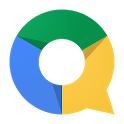
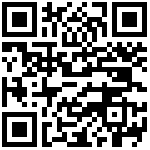
Einfach mit einem
QR Code Reader
einlesen.
Seit wenigen Tagen ist die Office-App kostenlos im Play Store erhältlich und ermöglicht das Ansehen Erstellen und Bearbeiten von Office-Dokumenten direkt auf dem Android Phone oder Tablet. Voll ausnutzen lässt sich die App allerdings erst in Verbindung mit Google Drive.
Der erste Schritt in dieser Android App ist die Anmeldung über den eigenen Google Account. Hier werden die Rechte zum Lesen und Schreiben auf dem Google Drive gewährt. Leider werden Dokumente, die über Google Drive erstellt wurden, nur im PDF Format angezeigt. Diese lassen sich nicht bearbeiten, was weiterhin die Google Drive App auf dem Gerät erforderlich macht.
Erstelle Microsoft® Office Dokumente
Wer bislang noch nicht mit Google Drive gearbeitet hat, kann problemlos mit Quickoffice alleine arbeiten. Über das “+” Symbol in der Menüleiste werden neue Word-, Excel- und Powerpoin-Dokumente erstellt. Auch auf dem Gerät gespeicherte Dateien lassen sich hier öffnen und bearbeiten.
Quickword im Detail
Für reine Textdokumente empfiehlt sich natürlich Quickword. Auf der neuen, leeren Seite können nun die eigenen Texte erstellt werden. Werden einzelne Bereiche im Text markiert, stehen weitere Werkzeuge zur Verfügung, mit denen Schriftgröße, -art und -farbe geändert werden können. Auch verschiedene Absatzformate stehen zur Auswahl. Wird das Menü erweitert, kann das Dokument gespeichert, freigegeben oder mit einer Rechtschreibprüfung versehen werden.
Wer in seinem Dokument Tabellen und Bilder verwenden möchte, tippt auf das “+” und kann Fotos aus der Galerie oder über die Kamera einfügen. Auch Tabellen lassen sich hier über einen kleinen Assistenten erstellen.
Tabellen in Quicksheet
Wird eine neue Tabelle erstellt, erhält man die bekannte Ansicht und kann direkt mit den Eingaben loslegen. Neben den verschiedenen Formatierungen von Zellen und Texten sind auch Funktionen möglich. Entweder erreicht man die gewünschte Funktion über die integrierte Suche oder Kategorieren, zu denen Text, Datum & Zeit, Finanzmathematik, Logik, Statistik und weitere gehören. Es darf also durchaus mal der Rechner ausgeschaltet bleiben, da Quicksheet alle wichtigen Funktionen enthält. In meinem kleinen Test auf dem Nexus 7 konnte ich wunderbar mit meinen Tabellen arbeiten und musste dabei auf nichts verzichten. Auf einem kleineren Bildschirm kann es durchaus mal etwas friemelig werden und der Zoom wird ausgiebig genutzt.
Präsentationen mit Quickpoint
Auch Präsentationen lassen sich über Quickoffice erstellen. Dieser Beriech ist für mich persönlich eher weniger interessant, zumal hier auch die Funktionen stark eingeschränkt sind, wenn man den direkten Vergleich mit dem Rechner anstellt. Zumindest lassen sich Texte, Bilder und Shapes erstellen und frei auf dem Bildschirm positioneren und bearbeiten. Mit ein wenig Mühe lässt sich so sicher eine nette Präsentation erstellen.
Dokumente ausdrucken
Wer Dokumente auf dem Android Phone und Tablet erstellt, möchte diese natürlich auch mal ausdrucken. Das geht über Quickoffice nicht so komfortabel, wie man es vom Rechner gewohnt ist. Einen direkten Weg über den Druck-Button gibt es hier nicht. Stattdessen muss das Dokument geteilt werden. So lässt es sich beispielsweise über Google Print drucken, sofern dort ein Drucker eingerichtet ist. In meinem Fall nutze ich einen Epson Drucker. Dieser verfügt, wie viele andere WLAN-Drucker auch, über eine eigene App, die über die Freigabe/Teilen Funktion erreichbar ist. Dadurch wird das Dokument in die neue App geladen und kann gedruckt werden. Ein anderer Weg ist der Export in das PDF Format.
Fazit:
Ein Ersatz für den Rechner liefert die Android App natürlich nicht, aber für die eine oder andere Bearbeitung unterwegs ist sie wirklich perfekt. Im Vergleich zu manch anderer kostenpflichtiger App hat sie enorm viel zu bieten, ist einfach zu bedienen und erstellt Dokumente, die jederzeit auf dem heimischen Rechner weiterbearbeitet werden können. Mithilfe des integrierten Dateimanagers ist auch die Verwaltung aller Dokumente auf dem Smartphone/Tablet kein Problem.

